Afinstaller Groove Music fuldstændigt fra Windows 10
Miscellanea / / November 28, 2021
Groove Music er standardmusikafspilleren, som er forudinstalleret i Windows 10. Det tilbyder også musikstreaming gennem abonnement eller køb gennem Windows Store. Mens Microsoft gjorde et fremragende stykke arbejde med at forny den gamle Xbox Music-app og lancerede den med et nyt navn "Groove Music", men stadig finder de fleste af Windows-brugerne den ikke egnet til deres daglige brug. De fleste af Windows-brugerne er stadig komfortable med at bruge VLC Media Player som deres standard musikapp, og det er derfor, de vil afinstallere Groove Music fra Windows 10 helt.
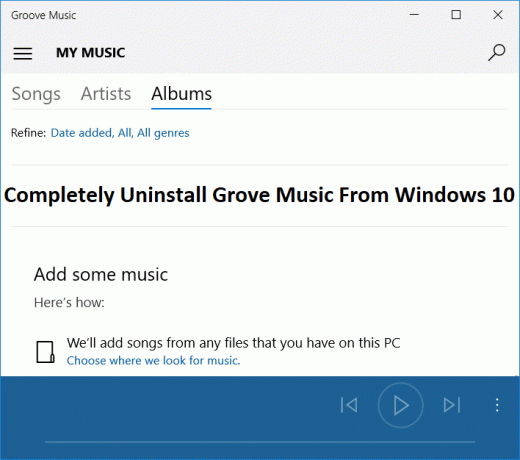
Det eneste problem er, at du ikke kan afinstallere Groove Music fra Afinstaller et programvindue eller ved blot at højreklikke og vælge afinstaller. Mens de fleste apps kan fjernes ved denne metode, kommer Groove Music desværre med Windows 10, og Microsoft ønsker ikke, at du skal afinstallere det. I hvert fald, uden at spilde nogen tid, lad os se, hvordan man fuldstændig afinstallerer Groove Music fra Windows 10 ved hjælp af nedenstående guide.
Indhold
- Afinstaller Groove Music fuldstændigt fra Windows 10
- Metode 1: Afinstaller Groove Music via PowerShell
- Metode 2: Afinstaller Groove Music via CCleaner
Afinstaller Groove Music fuldstændigt fra Windows 10
Sørg for at oprette et gendannelsespunkt bare hvis noget går galt.
Metode 1: Afinstaller Groove Music via PowerShell
Bemærk: Sørg for at lukke Groove Music-appen, før du fortsætter.
1. Tryk på Windows-tasten + Q for at åbne Søg, skriv PowerShell og højreklik på PowerShell fra søgeresultatet og vælg Kør som administrator.

2. Skriv følgende kommando i PowerShell-vinduet og tryk på Enter:
Get-AppxPackage -Alle brugere | Vælg Navn, PakkeFuldt Navn
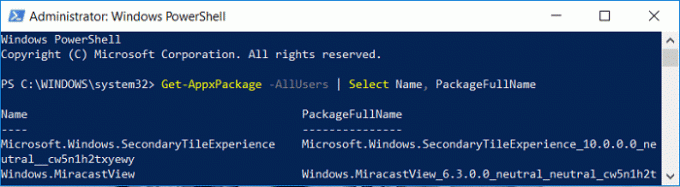
3. Nu på listen, rul ned, indtil du finder Zune musik. Kopiér PackageFullName for ZuneMusic.

4. Skriv følgende kommando igen og tryk på Enter:
remove-AppxPackage PackageFullName
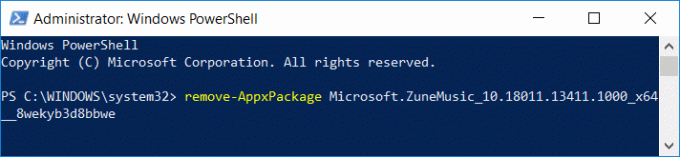
Bemærk: Erstat PackageFullName med det faktiske PackageFullName for Zune Music.
5. Hvis ovenstående kommandoer ikke virker, så prøv denne:
remove-AppxPackage (Get-AppxPackage –AllUsers| Where{$_.PackageFullName -match "ZuneMusic"}).PackageFullName
6. Genstart din pc for at gemme ændringer.
Metode 2: Afinstaller Groove Music via CCleaner
1. Download den seneste version af CCleaner fra den officielle hjemmeside.
2. Sørg for at installere CCleaner fra installationsfilen, og start derefter CCleaner.
3. Klik på i menuen til venstre Værktøjer, klik derefter på Afinstaller.
Bemærk: Det kan tage tid at vise alle de installerede apps, så hav tålmodighed.
4. Når alle apps er vist, højreklik på Groove Music-appen og vælg Afinstaller.
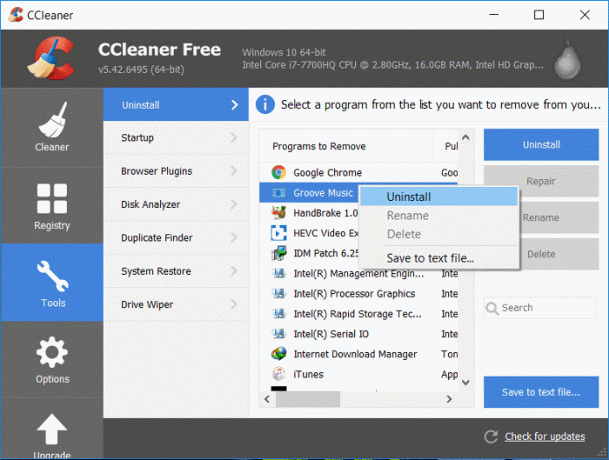
5. Klik på OK for at fortsætte afinstallere.
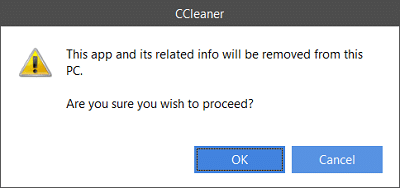
6. Genstart din pc for at gemme ændringer.
Anbefalede:
- Ret OneDrive-scriptfejl på Windows 10
- Deaktiver adgangskode efter dvale i Windows 10
- Reparer DNS-serveren, der ikke reagerer på Windows 10
- Ret DNS_Probe_Finished_NxDomain Error
Det er det, du med succes har lært Sådan afinstalleres Groove Music fuldstændigt fra Windows 10 men hvis du stadig har spørgsmål vedrørende dette indlæg, er du velkommen til at stille dem i kommentarfeltet.



